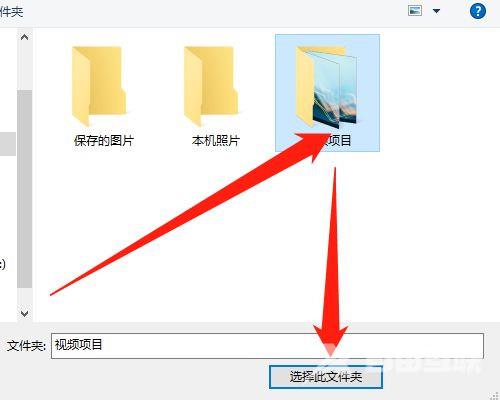win10怎么设置锁屏幻灯片?不少的win10用户们想将自己的锁屏设置成幻灯片模式,但是却不知道要怎么去操作?其实方法很简单的,用户们可以点击个性化下的锁屏界面,然后直接来进行
win10怎么设置锁屏幻灯片?不少的win10用户们想将自己的锁屏设置成幻灯片模式,但是却不知道要怎么去操作?其实方法很简单的,用户们可以点击个性化下的锁屏界面,然后直接来进行设置就可以了。接下来就让本站来为用户们来仔细的介绍一下win10锁屏动画怎么设置方法吧。
win10锁屏动画怎么设置方法
1、首先点击桌面上左下方【开始】标志,如下图所示。
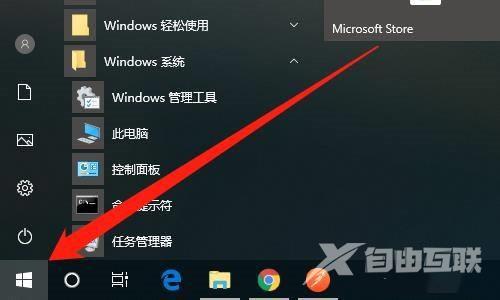
2、随后点击【设置】标志,如下图所示。
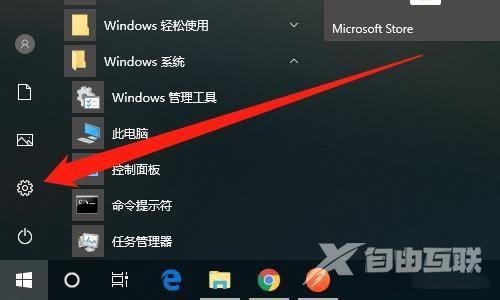
3、随后点击【个性化】,如下图所示。
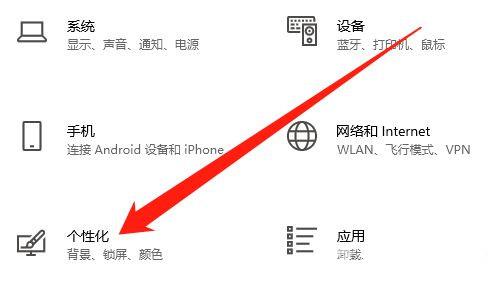
4、随后点击【锁屏界面】,如下图所示。
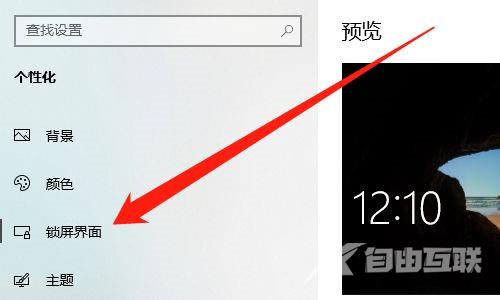
5、随后挑选【幻灯片放映】,如下图所示。
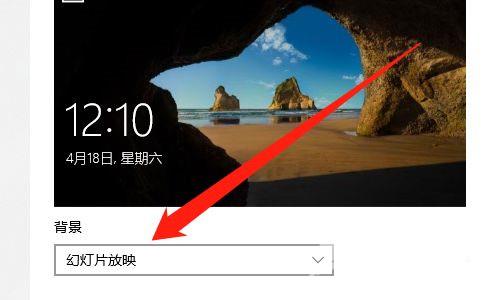
6、随后点击【添加文件夹】标志,如下图所示。
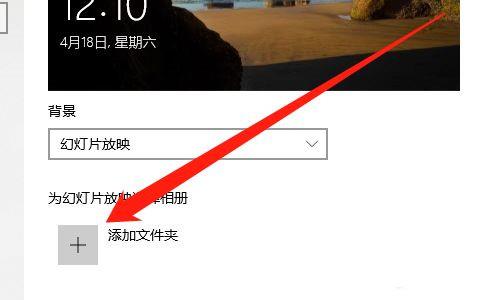
7、随后点击【照片所属文件夹名称】,点击【挑选择此文件夹】按键,如下图所示。